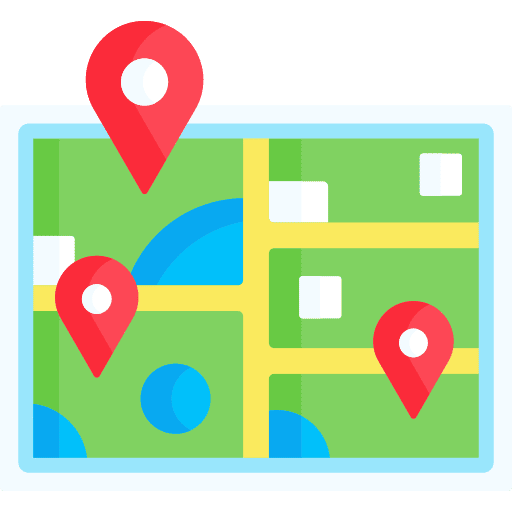No Windows 11, você pode usar mapas offline quando seu computador não tiver conexão com a Internet.
O Offline Maps oferece a opção de navegar por meio do aplicativo de mapas se o seu computador não tiver ou não tiver internet estável. Os mapas mostram o caminho para um local específico de carro, a pé ou de ônibus.
Para usar mapas off-line, primeiro os mapas devem ser baixados e salvos em seu dispositivo. Você pode então usar os mapas off-line no aplicativo de mapas. Se houver atualizações disponíveis para os mapas off-line, você também poderá baixá-las. É assim que funciona.
Como usar mapas offline no Windows 11
Clique com o botão direito no botão Iniciar. No menu clique em “Configurações”. Nas configurações, clique primeiro em “Apps” e depois em “Mapas offline”.
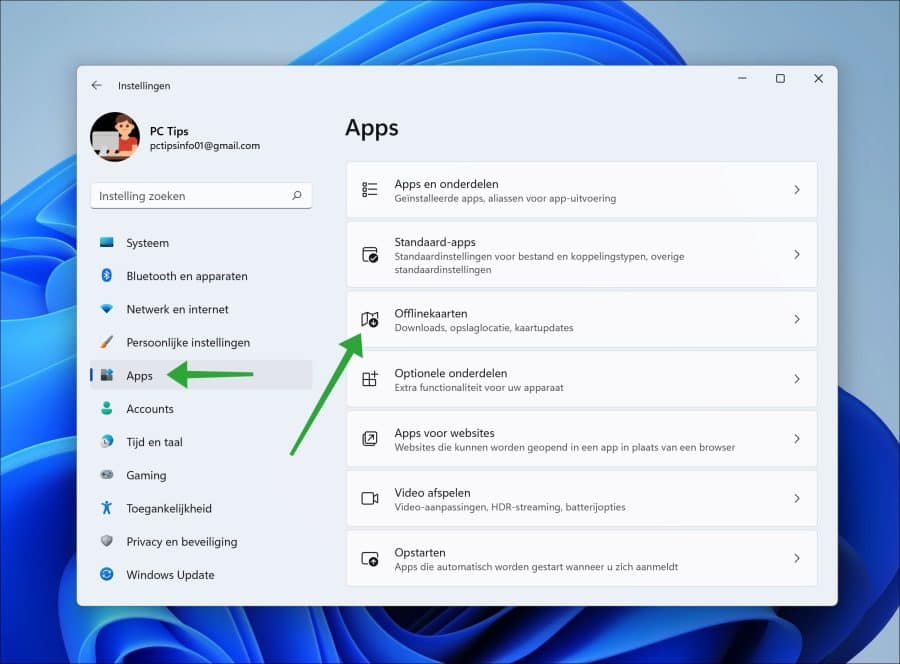
Para usar mapas off-line, os mapas devem primeiro ser baixados para o seu computador. Você pode baixar mapas clicando no botão “Baixar mapas”.
Se você quiser salvar os mapas em um local de armazenamento diferente de “Disco Local (C:)”, primeiro altere o local. Por exemplo, você pode alterar a localização dos mapas off-line para um disco rígido externo ou unidade USB. Dessa forma, você economiza espaço em disco na unidade principal.
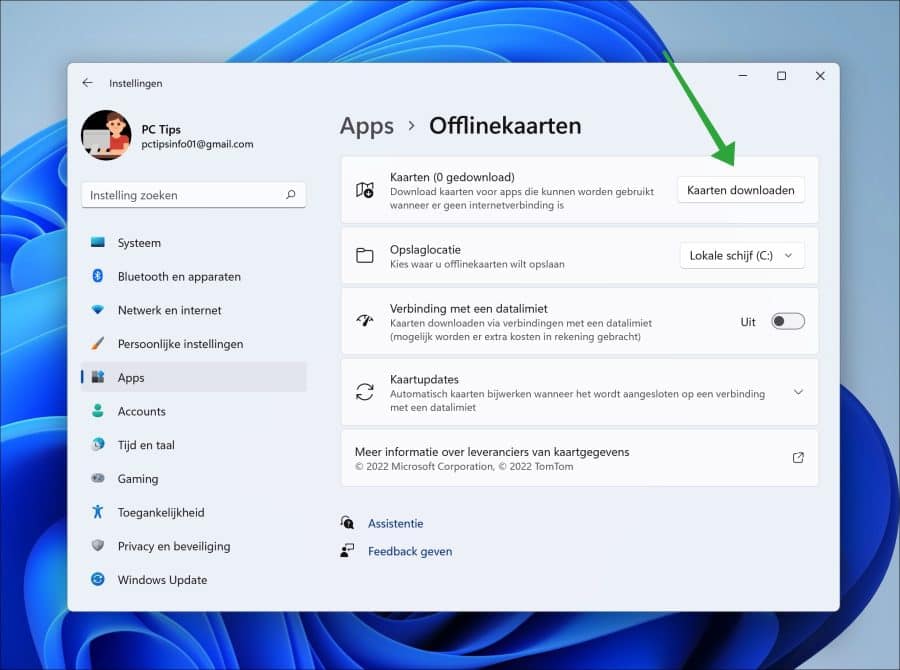
Se você for baixar os mapas off-line, poderá fazer isso para alguns continentes e regiões. Para baixar mapas off-line da Holanda, primeiro selecione “Europa” e depois “Holanda”. Você também verá imediatamente o tamanho do mapa offline em questão.
Clique em “Download” para baixar o mapa offline.
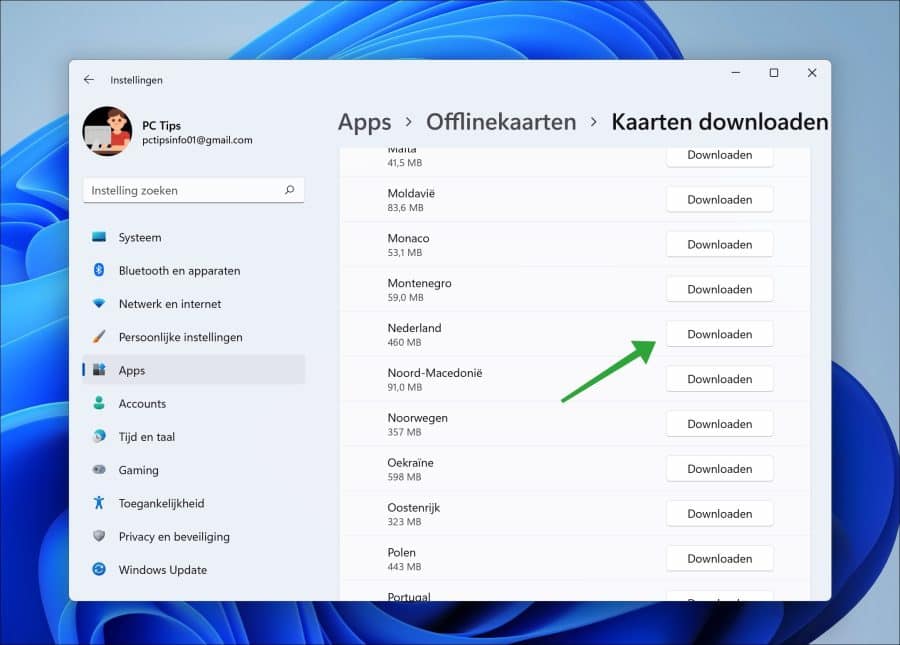
Nas configurações de “Mapas off-line”, você poderá ver o andamento do download dos mapas off-line. Você também pode excluir os dados do mapa off-line aqui, se necessário.
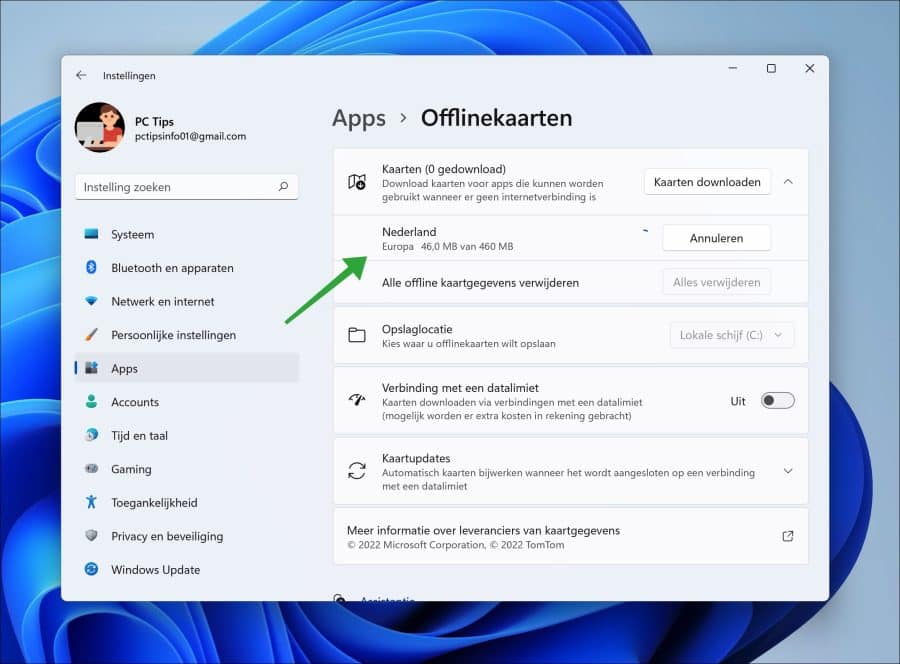
Após baixar os mapas offline, abra o aplicativo “Mapas”. Clique em pesquisar na barra de tarefas, pesquise “mapas” e abra o aplicativo.
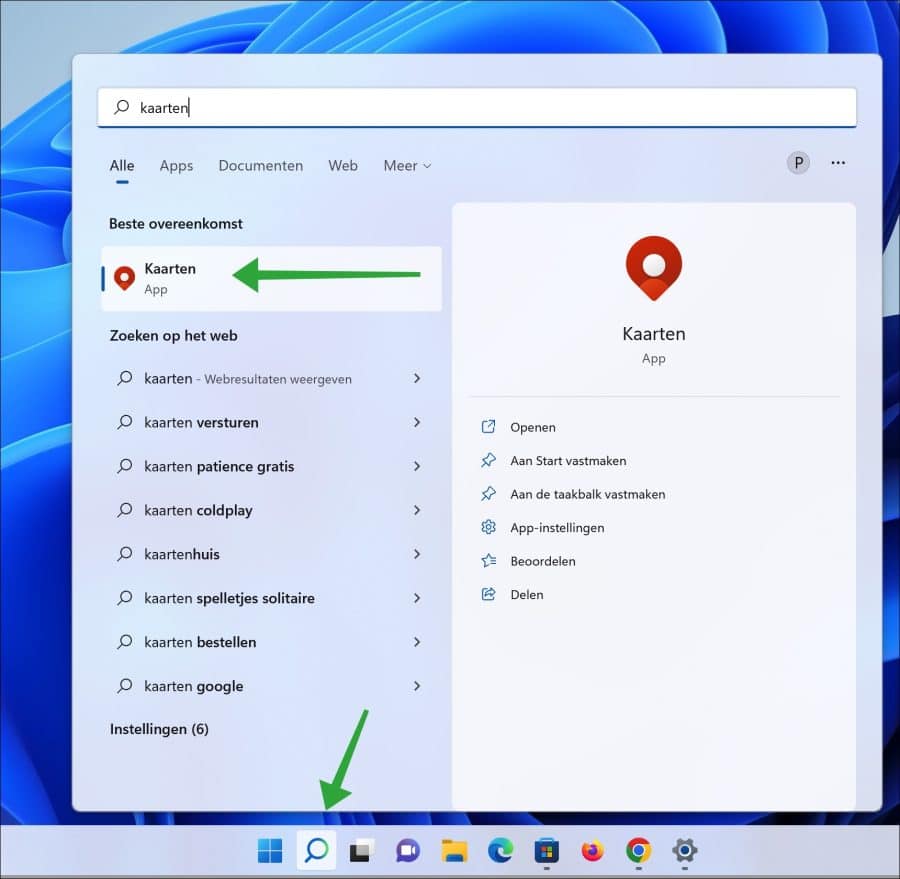
No aplicativo de mapas, insira um destino e selecione o local de partida. Agora você pode usar mapas off-line clicando em “Obter rotas”.
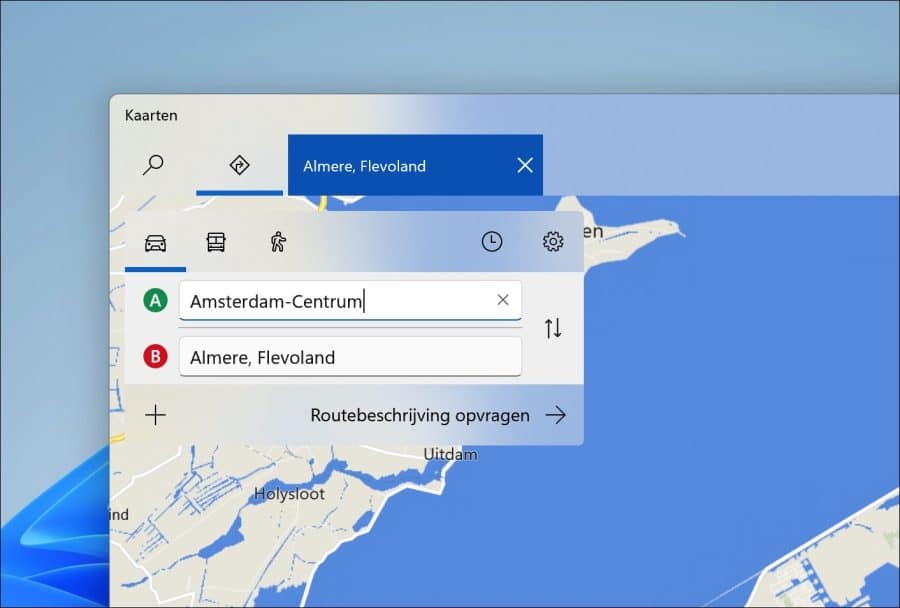
Espero que isso tenha ajudado você. Obrigado por ler!